ВКонтакте: что значит «Страница удалена»?
Захожу на страницу человека, она пустая и написано: «Страница пользователя удалена. Информация недоступна» или «Страница удалена либо ещё не создана». Что это значит? Кто удалил страницу? Почему?
Это значит, что сам человек, владелец данной страницы, удалил свою страницу на сайте ВКонтакте. Он мог это сделать или с помощью стандартной функции «Удалить страницу», которая есть у всех и которая позволяет удалить собственную страницу, или, если у него не было доступа — через заявку в службу поддержки ВК. Оба способа описаны здесь — Как удалить свою страницу ВКонтакте.
Кто еще мог удалить страницу?
Страницу мог удалить человек, имеющий к ней доступ (знающий логин и пароль). Если страницу «взломал» злоумышленник, то есть получил логин и пароль от нее, воспользовавшись тем, что хозяин страницы не заботился о безопасности, то он мог и удалить страницу. Но обычно «взломанную» страницу не удаляют, а просто используют для рассылки спама, пока ее не заблокирует администрация или пока владелец не восстановит доступ.
Могла ли администрация ВК удалить страницу?
Администрация ВК замораживает страницы за нарушение правил (блокирует), а не удаляет. Это разные понятия. На замороженной странице написано, что она заморожена, а на удаленной — что удалена. Вероятнее всего, страницу удалил сам ее хозяин, который ее создавал, или лицо, имеющее логин и пароль от данной страницы, если страницу «взломали». Лишь в редких случаях страница может быть удалена администрацией: например, если выяснилось, что человек выдавал себя за другого, используя его фотографии.
Почему человек удалил страницу?
Это его личное дело. Иногда страницы удаляют в эмоциональном порыве, демонстративно, чтобы кому-то что-то доказать (особенно подростки), или если случились какие-то неприятности и т.п. Может быть, человек просто хочет отдохнуть от ВК и не нашел другого способа это сделать. Но очень часто люди возвращаются в ВК, восстанавливают страницу или создают новую.
Можешь воспользоваться поиском — Как найти человека ВКонтакте, чтобы проверить, не создал ли человек новую страницу. Разумеется, нужно знать, кого искать — то есть имя и фамилию человека. Но он мог создать фейковую страницу (с ненастоящими данными), хоть это и запрещено правилами сайта.
Разумеется, нужно знать, кого искать — то есть имя и фамилию человека. Но он мог создать фейковую страницу (с ненастоящими данными), хоть это и запрещено правилами сайта.
Сможет ли человек восстановить страницу?
После удаления страницы дается достаточно большое время, чтобы передумать и вернуться в ВК. Если владелец страницы захочет, то в течение установленного срока сможет ее восстановить. На странице ничего не исчезнет, она будет такой же, какой была до удаления. Можно считать, что сейчас она просто скрыта. Об этом рассказано здесь — Как восстановить удаленную страницу ВКонтакте.
Важный момент — для восстановления страницы нужно иметь доступ к номеру телефона, к которому она привязана. Однако многие пользователи так беспечны, что давно уже сменили номер, не привязав новый номер к странице ВК, и даже не помнят, на какой номер регистрировали страницу. Поэтому при восстановлении страницы могут возникнуть сложности. Возможно, человеку придется восстанавливать сим-карту или, если это невозможно, отправлять заявку на восстановление страницы (обо всем этом — в инструкции по ссылке выше).
Если же на странице написано «Страница удалена либо ещё не создана», значит, срок восстановления уже прошел, и эта страница никогда не будет восстановлена, даже если ее владелец захочет это сделать.
Как связаться с человеком, если он удалил страницу?
Пока страница удалена, ее владелец не может получать и отправлять сообщения. Может быть, сейчас он не хочет, чтобы ты или кто-либо ему писал. Если он когда-либо восстановит страницу, тогда ты сможешь ему написать. А если он создал новую страницу, то можно поискать эту страницу по имени, фамилии, городу, возрасту, дате рождения человека и другим параметрам — Как найти человека ВКонтакте.
Если на странице написано, что она заморожена или заблокирована, это другое?
Да, это другое. Страницу замораживает администрация ВК за нарушение правил. Например, за рассылку спама. Часто это происходит, когда люди отдают логин и пароль злоумышленникам и в результате страница попадает в чужие руки. Подробнее мы рассказали об этом здесь:
- Заблокировали (заморозили) страницу ВКонтакте.
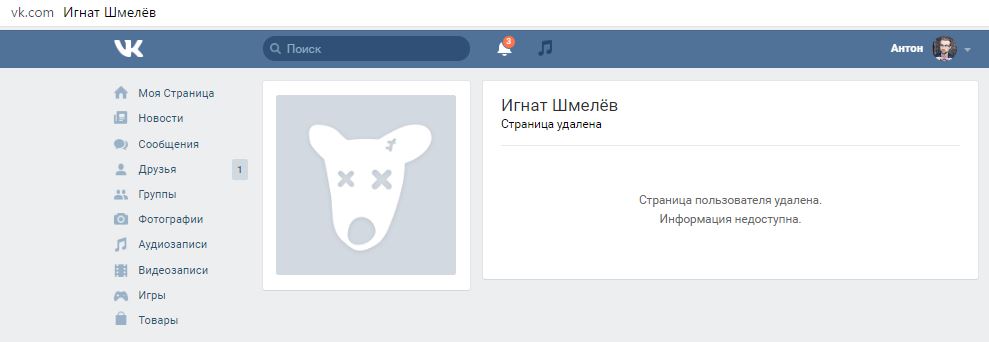 Что делать? Решение
Что делать? Решение
Смотри также
- Как восстановить удаленную страницу ВКонтакте
- Как найти человека в интернете по всем сайтам, социальным сетям
- Как найти человека по фотографии
- Как скрыть свою страницу ВКонтакте, фото, видео, стену, друзей, группы
В начало: ВКонтакте: что значит «Страница удалена»?
Вход.ру
Как посмотреть удаленную страницу Вконтакте – найти, зайти и просмотреть, как выглядела страница ВК раньше
Вконтакте КомментироватьЗадать вопросНаписать пост
При удалении профиля Вконтакте, многие надеются на то, что информация больше не будет присутствовать в сети. Но все то, что попадает в Интернет там и остается. Главное найти способ посмотреть удаленную страницу Вконтакте.
Просмотр кеша страницы
Поисковые системы постоянно сохраняют копии посещенных сайтов. И если аккаунт Вконтакте был стерт недавно, то есть шанс что система не посетила его и не сохранила недавние изменения.
И если аккаунт Вконтакте был стерт недавно, то есть шанс что система не посетила его и не сохранила недавние изменения.
Посмотреть профиль можно следующим образом:
- Заходим на удаленный аккаунт Вконтакте и копируем его адрес.
- Вставляем скопированный элемент в поисковую строку.
- Возле каждого результата выдачи есть стрелочка с выпадающим меню. В нем необходимо выбрать строку «Сохраненная копия». И поисковик перенаправит на сохраненную копию аккаунт со всеми удаленными данными.
Используем поиск Google
Если в Яндексе копия уже изменена и не открывается в виде до изменений, можно попробовать поискать ту же информацию в другой поисковой системе. Есть вероятность что другой поисковик не успел внести изменения.
Чтобы найти удаленную страницу при помощи другого поисковика необходимо:
- Зайти на удаленный аккаунт Вконтакте и скопировать адрес.
- Вставить скопированный элемент в поисковую систему, например, Гугл.

- Навести курсор на выпадающее меню и выбрать сохраненную копию.
Сохраненную копию можно просмотреть, если оригинальную удалили не так давно. Если пользователь удалил профиль, например, год назад, то осуществить просмотр таким способом не представляется возможным.
Онлайн сервис Веб-архив
Ежедневно в Интернете происходят изменения. Страницы удаляются, создаются новые. И есть сервисы которые регистрируют и сохраняют подобные изменения. Веб-архив занимается этим, и с помощью него можно увидеть удаленные страницы Вконтакте. Чтобы это сделать необходимо воспользоваться инструкцией:
- Зайти на сайт Веб-архива.
- Вставить ссылку на удаленный аккаунт в поиск сайта.
- Ниже поиска появится календарь с отмеченными датами.
- Нажимая на отмеченные даты можно узнать, что именно изменялось на странице и просмотреть.
Просмотр в кеше браузера
Посмотреть профиль социальной сети, который был удален можно и через кеш браузера.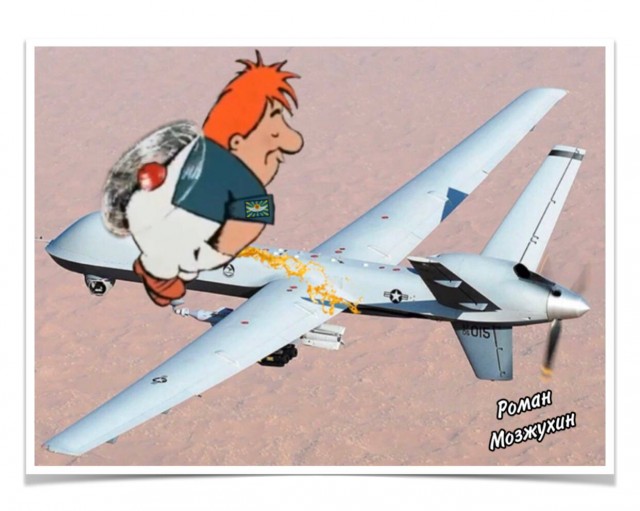 Он сохраняет копии всех сайтов, на которые заходил пользователь, чтобы уменьшить время загрузки. Если перед удалением страничка была посещена и кеш после этого не чистился, ее можно просмотреть. Для каждого браузера есть свой способ попасть в кеш:
Он сохраняет копии всех сайтов, на которые заходил пользователь, чтобы уменьшить время загрузки. Если перед удалением страничка была посещена и кеш после этого не чистился, ее можно просмотреть. Для каждого браузера есть свой способ попасть в кеш:
- Хром: набрать и перейти chrome://cache;
- Опера: набрать и перейти opera://cache;
- Мозила: набрать в поисковой строке и перейти about:cache.
Браузер перекинет на страницу с кэшем, который отображается в виде ссылок. Там можно найти с помощью поиска нужную ссылку и посмотреть, как выглядела страница Вконтакте раньше.
Сервис CachedView.com
Этот сервис является универсальным поисковиком в кеше Гугла. Чтобы им воспользоваться нужно:
- Перейти на сайт поисковика.
- Вставить в поисковую строку ссылку на необходимый профиль соцсети.
- Нажать на кнопку под строкой.
 Можно произвести поиск по веб архивам Гугла.
Можно произвести поиск по веб архивам Гугла.
При нажатии на зеленую кнопку сайт перекидывает на страничку пользователя в новой вкладке. Страница представляется в том виде, в котором зафиксировал ее бот поисковика при последнем посещении.
При нажатии на оранжевую кнопку сайт перекидывает пользователя на выдачу результата онлайн сервиса Веб-Архив.
Как посмотреть удаленные фото Вконтакте
Стертые фотографии Вконтакте можно увидеть такими же способами, как и страницу. Но есть и другие методы.
Например, если при нажатии на фотографию Вконтакте всплывает окошко с информацией о том, что фото удалено, то его можно скопировать. На миниатюру необходимо нажать правой кнопкой мышки и сохранить. Минусом этого методы является то, что фото будет плохого разрешения.
Есть способ посмотреть полноценную фотографию, которая была удалена с хорошим разрешением. Для этого нужно:
- Кликнуть на миниатюру удаленной фотографии, чтобы появилось сообщения о том, что ее нет.
- Заходим в Инструмент разработчика браузера, появится окно с кодом страницы.
- В коде необходимо найти ссылку на исходную фотографию. Она подчеркнута сплошной линией и при наведении на нее будет показана миниатюра.
- Необходимо скопировать этот элемент и вставить ссылку в адресную строку. В результате выдачи будет нужная фотография в том формате, в котором она загружалась в Вконтакте.
Просмотреть удаленную фотографию Вконтакте возможно и сделать это достаточно просто. Не требуется много знаний и специальных навыков, все что нужно: компьютер с выходом в интернет.
На главную
Reader Interactions
Восстановление удаленных элементов из корзины семейства веб-сайтов
При удалении элементов (включая файлы OneDrive) с сайта SharePoint они отправляются в корзину сайта (также называемую корзиной первого уровня), откуда можно восстановить их, если вам нужно.
Администратор семейства веб-сайтов SharePoint может просматривать и восстанавливать удаленные элементы из корзины семейства веб-сайтов в исходное расположение. Если элемент удаляется из корзины семейства веб-сайтов или срок его хранения превышает срок хранения, он удаляется безвозвратно.
Важно: Корзина SharePoint отличается от корзины в Windows. Если вы удалите файлы или папки, которые вы синхронизируете, вы можете восстановить их из корзины Windows на вашем компьютере. Чтобы разместить корзину Windows на рабочем столе, см. раздел Отображение или скрытие корзины.
- org/ListItem»>
На современных сайтах групп и классических сайтах (дочерних сайтах) на левой панели выберите Корзина .
На современных информационных сайтах выберите Содержимое сайта , а затем выберите Корзина на верхней панели навигации. Если вы не видите корзину, выполните следующие действия:
Выберите Настройки , а затем выберите Настройки сайта .
Примечание. Если вы не видите Настройки сайта, выберите
- org/ListItem»>
В разделе Администрирование семейства веб-сайтов выберите Корзина 9.0008 .
В нижней части страницы Корзина выберите Корзина второго уровня .
Примечание. Для использования корзины семейства веб-сайтов необходимы права администратора или владельца. Если вы его не видите, возможно, он отключен или у вас нет разрешения на доступ к нему.
Наведите указатель мыши на элементы, которые хотите восстановить, щелкните значок галочки справа от каждого, а затем выберите Восстановить .
Примечание.
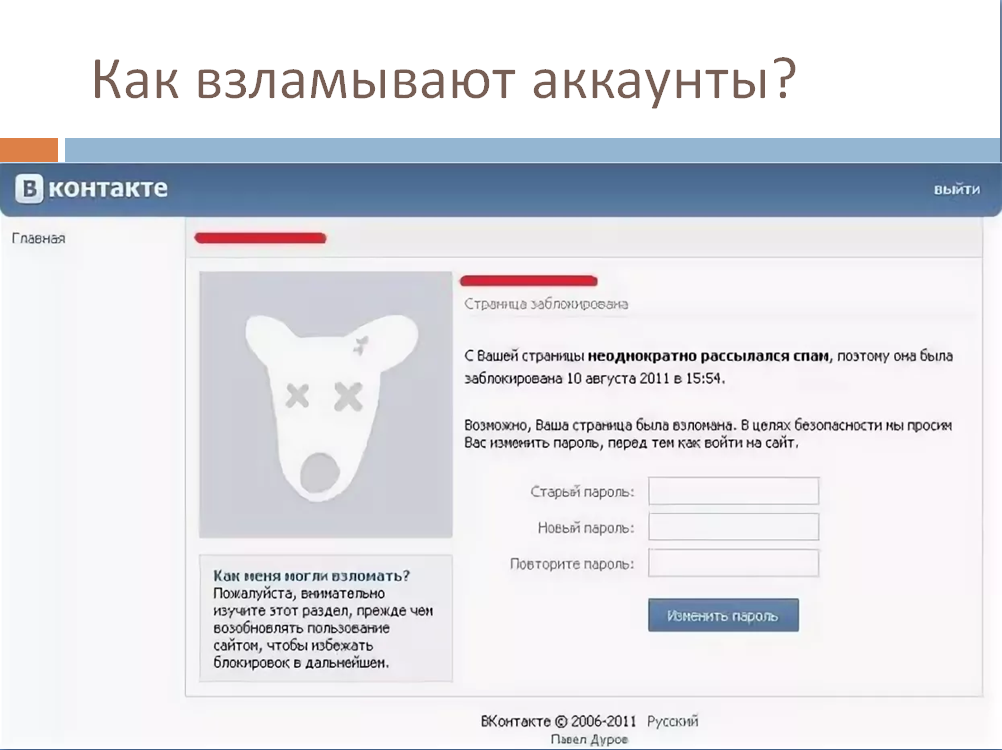 Если вы восстанавливаете элемент, который изначально находился в удаленной папке, папка воссоздается в исходном местоположении, и элемент восстанавливается в этой папке.
Если вы восстанавливаете элемент, который изначально находился в удаленной папке, папка воссоздается в исходном местоположении, и элемент восстанавливается в этой папке.
Восстановление всего семейства веб-сайтов
Если вы являетесь глобальным администратором или администратором SharePoint в Microsoft 365, вы также можете восстанавливать целые семейства веб-сайтов из корзины семейства веб-сайтов. Дополнительные сведения см. в разделе Восстановление удаленного семейства веб-сайтов.
Как долго удаленные элементы хранятся в корзине?
В SharePoint в Microsoft 365 элементы хранятся в течение 93 дней с момента их удаления из исходного расположения. Они остаются в корзине сайта все время, если кто-то не удалит их оттуда или не очистит эту корзину. В этом случае элементы отправляются в корзину семейства веб-сайтов, где они остаются до конца 9 дней.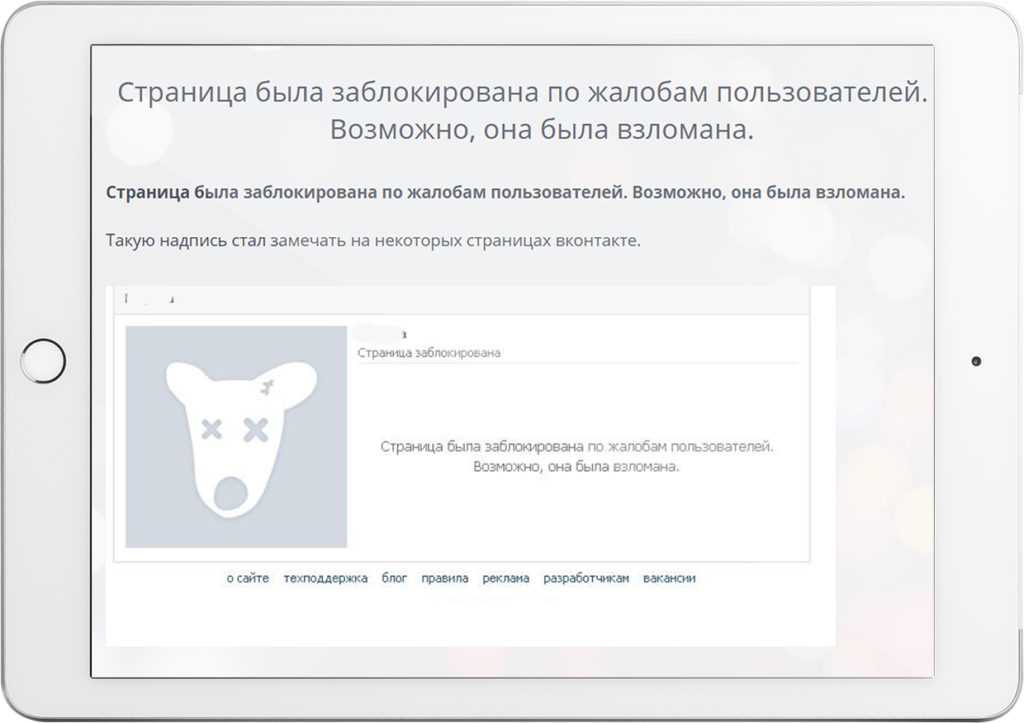 3 дня, если:
3 дня, если:
Корзина семейства веб-сайтов превышает свою квоту и начинает очищать самые старые элементы.
Элементы вручную удаляются администратором семейства веб-сайтов из корзины семейства веб-сайтов (сведения об этом см. в разделе Удаление элементов из корзины семейства веб-сайтов).
Хранилище корзины сайта учитывается в соответствии с квотой хранилища вашего семейства веб-сайтов и пороговым значением представления списка. Объем пространства, выделенного для корзины семейства веб-сайтов, составляет 200 % от квоты семейства веб-сайтов. Эти значения не настраиваются.
SharePoint Online хранит резервные копии всего контента в течение 14 дополнительных дней после фактического удаления. Если содержимое нельзя восстановить с помощью корзины или восстановления файлов, администратор может обратиться в службу поддержки Майкрософт и запросить восстановление в любое время в течение 14 дней.
Если содержимое нельзя восстановить с помощью корзины или восстановления файлов, администратор может обратиться в службу поддержки Майкрософт и запросить восстановление в любое время в течение 14 дней.
Примечание. Восстановление из резервных копий может быть выполнено только для семейств веб-сайтов, а не для конкретных файлов, списков или библиотек. Если вам нужно восстановить определенный элемент, найдите его в корзине, щелкните его правой кнопкой мыши и выберите Восстановить .
На левой панели быстрого запуска страницы Site выберите Корзина .
Если вы не видите Корзину, попробуйте выполнить следующие действия:
- org/ItemList»>
Выберите Настройки , а затем выберите Настройки сайта .
Выберите Корзина в разделе Администрирование семейства веб-сайтов .
Важно: Для использования корзины семейства веб-сайтов необходимы права администратора или владельца. Если вы его не видите, возможно, он отключен или у вас нет разрешения на доступ к нему. Если вы являетесь администратором SharePoint, см. статью Настройка параметров корзины SharePoint. Если нет, поговорите с администратором фермы или сервера.
- org/ListItem»>
В нижней части страницы Корзина выберите Корзина второго уровня .
Установите флажок рядом с элементами, которые вы хотите восстановить, а затем выберите Восстановить .
Примечание. Если вы восстанавливаете элемент, который изначально находился в удаленной папке, папка воссоздается в исходном местоположении, и элемент восстанавливается в этой папке.
Выберите OK .
Восстановление удаленного сайта
Удаленные сайты сохраняются в корзине семейства сайтов.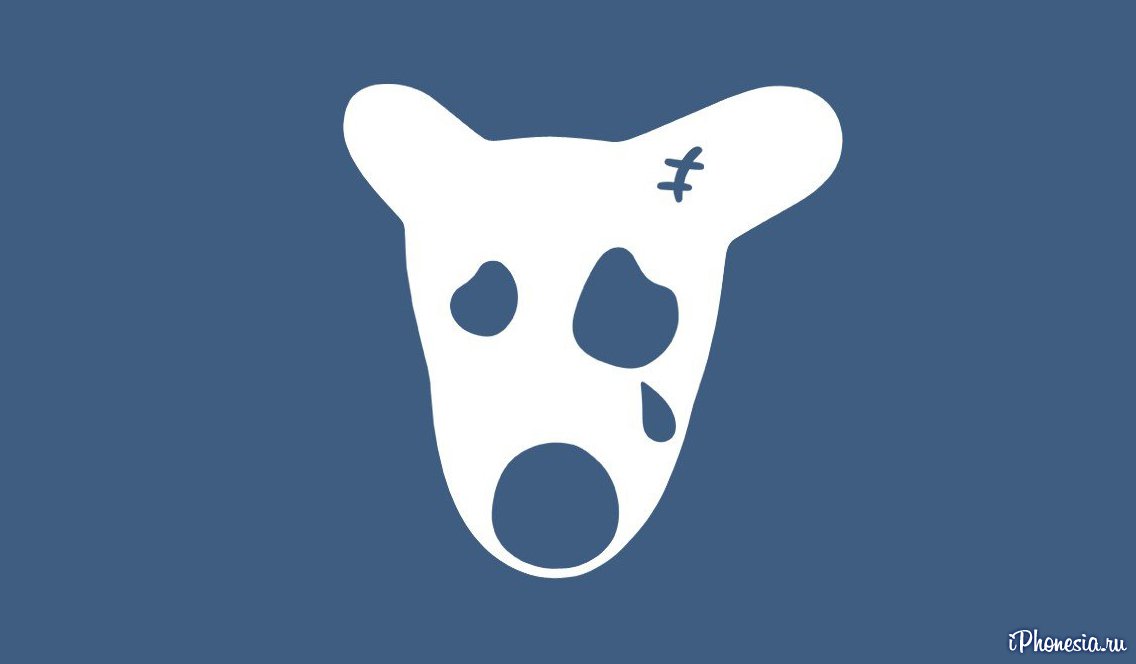 Оттуда администратор семейства веб-сайтов может восстановить их в исходное семейство веб-сайтов.
Оттуда администратор семейства веб-сайтов может восстановить их в исходное семейство веб-сайтов.
Примечание. SharePoint Server 2019пользователи могут восстанавливать элементы, которые они удалили сами, а также элементы, которые были удалены другими пользователями на сайте. Пользователям необходимо разрешение на редактирование удаленных элементов, чтобы они были видны в корзине SharePoint.
Перед восстановлением следует знать, что:
Любые типы контента, которые добавляются, когда сайт находится в корзине семейства сайтов, не добавляются на этот сайт. Таким образом, определения полей могут быть устаревшими.
Развертывание контента не влияет на удаленный сайт в корзине семейства сайтов.
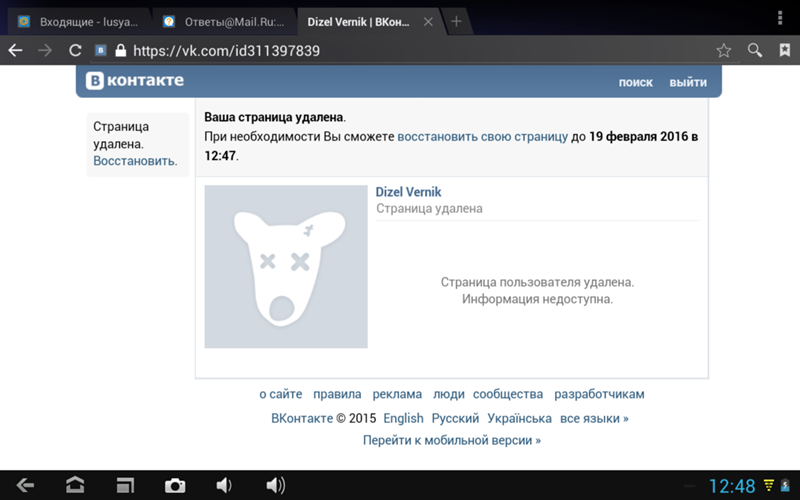 Чтобы решить эту проблему, запустите развертывание с заданной областью для сайта после его восстановления.
Чтобы решить эту проблему, запустите развертывание с заданной областью для сайта после его восстановления.При установке пакетов обновлений, в том числе обновлений Microsoft Quick Fix Engineering (QFE), пакеты обновлений не применяются к сайтам в корзине семейства сайтов. Чтобы решить эту проблему, вручную обновите семейство веб-сайтов с помощью Командлет Upgrade-SPContentDatabase в базе данных контента, содержащей это семейство веб-сайтов.
Примечание. Если вы не видите сайт, который хотите восстановить, возможно, он уже был окончательно удален вручную или автоматически. Если у вас есть вопросы о настройках автоматического удаления, обратитесь к администратору фермы или сервера.
Восстановление всего семейства веб-сайтов
Если вы являетесь администратором SharePoint, вы можете восстановить семейство веб-сайтов с помощью PowerShell.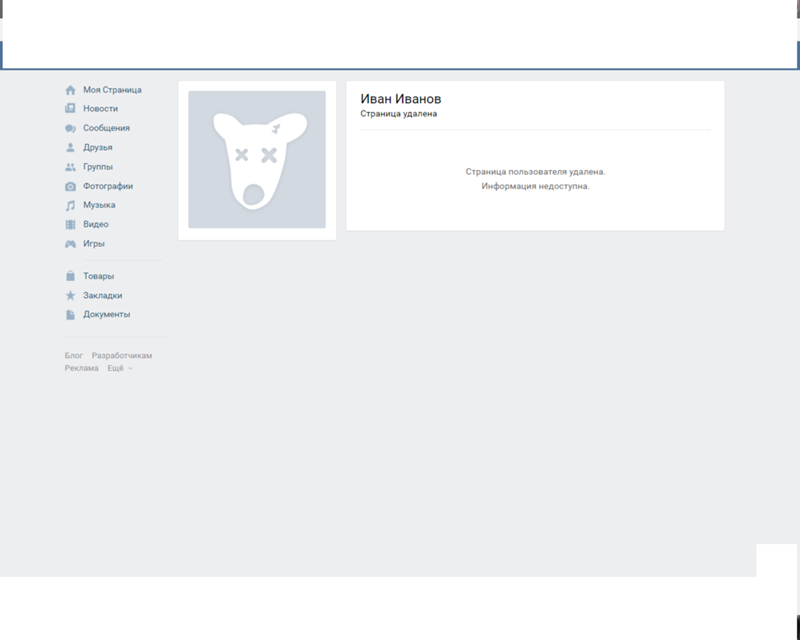 Дополнительные сведения см. в разделе Restore-SPDeletedSite.
Дополнительные сведения см. в разделе Restore-SPDeletedSite.
Как долго удаленные элементы хранятся в корзине?
Существует две корзины: корзина сайта (первый уровень) и корзина семейства веб-сайтов (второй уровень). Срок хранения по умолчанию для любого элемента составляет 30 дней. Период хранения начинается с момента удаления элемента и не изменяется, даже если он перемещается из корзины сайта в корзину семейства веб-сайтов. Этот период может быть увеличен до 10 000 дней с даты, когда произошло исходное событие удаления.
Вы также можете настроить элементы в корзине таким образом, чтобы они не удалялись автоматически по истечении заданного периода времени, если это необходимо. Элементы в корзине сайта учитываются в соответствии с квотой хранилища сайта и пороговым значением представления списка. Объем пространства, доступного по умолчанию в корзине семейства веб-сайтов, составляет 50 % от квоты сайта, но может быть настроен до 500 % квоты сайта. Эти значения могут быть настроены администратором фермы.
Эти значения могут быть настроены администратором фермы.
Дополнительные сведения см. в разделе Настройка параметров корзины SharePoint.
На левой панели быстрого запуска страницы Site выберите Корзина .
Если вы не видите Корзину, попробуйте выполнить следующие действия:
Выберите Настройки , а затем выберите Настройки сайта .

Выберите Корзина в разделе Администрирование семейства веб-сайтов .
Важно: Для использования корзины семейства веб-сайтов необходимы права администратора или владельца. Если вы его не видите, возможно, он отключен или у вас нет разрешения на доступ к нему. Если вы являетесь администратором SharePoint, см. статью Настройка параметров корзины SharePoint. Если нет, поговорите с администратором фермы или сервера.
В диалоговом окне «Корзина» выберите Удалено из корзины конечного пользователя .
- org/ListItem»>
Установите флажок рядом с элементами, которые вы хотите восстановить, а затем выберите Восстановить .
Примечание. Если вы восстанавливаете элемент, который изначально находился в удаленной папке, папка воссоздается в исходном местоположении, и элемент восстанавливается в этой папке.
Выберите OK .
Восстановление удаленного сайта
Удаленные сайты сохраняются в корзине семейства сайтов. Оттуда администратор семейства веб-сайтов может восстановить их в исходное семейство веб-сайтов.
Перед восстановлением следует знать, что:
- org/ListItem»>
Любые типы контента, которые добавляются, когда сайт находится в корзине семейства сайтов, не добавляются на этот сайт. Таким образом, определения полей могут быть устаревшими.
Развертывание контента не влияет на удаленный сайт в корзине семейства сайтов. Чтобы решить эту проблему, запустите развертывание с заданной областью для сайта после его восстановления.
При установке пакетов обновлений, в том числе обновлений Microsoft Quick Fix Engineering (QFE), пакеты обновлений не применяются к сайтам в корзине семейства сайтов. Чтобы устранить эту проблему, вручную обновите семейство веб-сайтов с помощью командлета Upgrade-SPContentDatabase в базе данных контента, содержащей это семейство веб-сайтов.

Примечание. Если вы не видите сайт, который хотите восстановить, возможно, он уже был окончательно удален вручную или автоматически. Если у вас есть вопросы о настройках автоматического удаления, обратитесь к администратору фермы или сервера.
Восстановление всего семейства веб-сайтов
Если вы являетесь администратором SharePoint, вы можете восстановить семейство веб-сайтов с помощью PowerShell. Дополнительные сведения см. в разделе Restore-SPDeletedSite.
Как долго удаленные элементы хранятся в корзине?
Существует две корзины: корзина сайта (первый уровень) и корзина семейства веб-сайтов (второй уровень). Срок хранения по умолчанию для любого элемента составляет 30 дней. Период хранения начинается с момента удаления элемента и не изменяется, даже если он перемещается из корзины сайта в корзину семейства веб-сайтов. Этот период может быть увеличен до 10 000 дней с даты, когда произошло исходное событие удаления.
Этот период может быть увеличен до 10 000 дней с даты, когда произошло исходное событие удаления.
Вы также можете настроить элементы в корзине таким образом, чтобы они не удалялись автоматически по истечении заданного периода времени, если это необходимо. Элементы в корзине сайта учитываются в соответствии с квотой хранилища сайта и пороговым значением представления списка. Объем пространства, доступного по умолчанию в корзине семейства веб-сайтов, составляет 50 % от квоты сайта, но может быть настроен до 500 % квоты сайта. Эти значения могут быть настроены администратором фермы.
Дополнительные сведения см. в разделе Настройка параметров корзины SharePoint.
- org/ListItem»>
На левой панели быстрого запуска страницы Site выберите Корзина .
Выберите Корзина семейства веб-сайтов в верхней части страницы.
Если вы не видите корзину в панели быстрого запуска, попробуйте выполнить следующие действия:
Выберите Действия сайта , а затем выберите Настройки сайта .
Выбрать Корзина в разделе Администрирование семейства веб-сайтов .

Важно: Для использования корзины семейства веб-сайтов необходимы права администратора или владельца. Если вы его не видите, возможно, он отключен или у вас нет разрешения на доступ к нему. Если вы являетесь администратором SharePoint, см. статью Настройка параметров корзины SharePoint. Если нет, поговорите с администратором фермы или сервера.
Выберите Удалено из корзины конечного пользователя в правой части экрана.
Установите флажок рядом с элементами, которые вы хотите восстановить, а затем выберите Восстановить выбранное .
- org/ListItem»>
Выберите OK .
Примечания:
При восстановлении элемента, который изначально находился в удаленной папке, папка воссоздается в исходном местоположении, и элемент восстанавливается в этой папке.
Если вы восстановите файл или папку с тем же именем, что и у существующего файла или папки на вашем сайте SharePoint Server, этот существующий файл или папка будут переименованы, чтобы можно было восстановить удаленный элемент.
Восстановить удаленный сайт
Удаленные сайты сохраняются в корзине семейства сайтов. Оттуда администратор семейства веб-сайтов может восстановить их в исходное семейство веб-сайтов.
Перед восстановлением следует знать, что:
- org/ListItem»>
Любые типы контента, которые добавляются, когда сайт находится в корзине семейства сайтов, не добавляются на этот сайт. Таким образом, определения полей могут быть устаревшими.
Развертывание контента не влияет на удаленный сайт в корзине семейства сайтов. Чтобы решить эту проблему, запустите развертывание с заданной областью для сайта после его восстановления.
При установке пакетов обновлений, в том числе обновлений Microsoft Quick Fix Engineering (QFE), пакеты обновлений не применяются к сайтам в корзине семейства сайтов. Чтобы устранить эту проблему, вручную обновите семейство веб-сайтов с помощью командлета Upgrade-SPContentDatabase в базе данных контента, содержащей это семейство веб-сайтов.

Примечание. Если вы не видите сайт, который хотите восстановить, возможно, он уже был окончательно удален вручную или автоматически. Если у вас есть вопросы о настройках автоматического удаления, обратитесь к администратору фермы или сервера.
Восстановление всего семейства веб-сайтов
Если вы являетесь администратором SharePoint, вы можете восстановить семейство веб-сайтов с помощью PowerShell. Дополнительные сведения см. в разделе Restore-SPDeletedSite.
Как долго удаленные элементы хранятся в корзине?
Существует две корзины: корзина сайта (первый уровень) и корзина семейства веб-сайтов (второй уровень). Срок хранения по умолчанию для любого элемента составляет 30 дней. Период хранения начинается с момента удаления элемента и не изменяется, даже если он перемещается из корзины сайта в корзину семейства веб-сайтов. Этот период может быть увеличен до 10 000 дней с даты, когда произошло исходное событие удаления.
Этот период может быть увеличен до 10 000 дней с даты, когда произошло исходное событие удаления.
Вы также можете настроить элементы в корзине таким образом, чтобы они не удалялись автоматически по истечении заданного периода времени, если это необходимо. Элементы в корзине сайта учитываются в соответствии с квотой хранилища сайта и пороговым значением представления списка. Объем пространства, доступного по умолчанию в корзине семейства веб-сайтов, составляет 50 % от квоты сайта, но может быть настроен до 500 % квоты сайта. Эти значения могут быть настроены администратором фермы.
Дополнительные сведения см. в разделе Настройка параметров корзины SharePoint.
Несколько основных сведений о восстановлении из корзины
Защищаемые объекты возвращают с собой все свое содержимое.
 При восстановлении любого защищаемого объекта (любого объекта, доступ к которому можно контролировать) он восстанавливается со всеми объектами, которые он содержал при удалении. Например, если вы восстанавливаете список, библиотеку, папку или набор документов, восстановленная версия будет содержать все документы и другие элементы, которые были в ней на момент удаления. Если вы восстанавливаете файл или другой элемент, имеющий несколько версий, восстановленный файл или элемент включает в себя все версии, которые он содержал на момент удаления.
При восстановлении любого защищаемого объекта (любого объекта, доступ к которому можно контролировать) он восстанавливается со всеми объектами, которые он содержал при удалении. Например, если вы восстанавливаете список, библиотеку, папку или набор документов, восстановленная версия будет содержать все документы и другие элементы, которые были в ней на момент удаления. Если вы восстанавливаете файл или другой элемент, имеющий несколько версий, восстановленный файл или элемент включает в себя все версии, которые он содержал на момент удаления.Большинство объектов невозможно восстановить, если их объекты-контейнеры отсутствуют. Если вы удаляете объект, а затем удаляете содержащий его объект, вы должны восстановить контейнер, прежде чем сможете восстановить объект. Например, если вы удаляете файл, а затем удаляете библиотеку, в которой он хранился, вы должны восстановить библиотеку, прежде чем сможете восстановить файл.
 Если вы удалите более раннюю версию файла, а затем удалите текущую версию самого файла, вы должны восстановить сам файл, прежде чем сможете восстановить более раннюю версию.
Если вы удалите более раннюю версию файла, а затем удалите текущую версию самого файла, вы должны восстановить сам файл, прежде чем сможете восстановить более раннюю версию.Исключение: объект, удаленный из папки, может быть восстановлен без предварительного восстановления папки Папка автоматически воссоздается в прежнем месте, но теперь содержит только объект, который вы восстановили. (В качестве альтернативы вы также можете восстановить папку вручную из корзины, и в этом случае она будет восстановлена со всем содержимым, которое было в ней на момент удаления.)
Альтернативы Z-Library — 14 бесплатных библиотек и сайтов для электронных книг
Z-Library — это цифровая библиотека, позволяющая бесплатно загружать электронные книги. Благодаря широкому выбору электронных книг по широкому кругу тем Z-library является одной из самых популярных бесплатных онлайн-библиотек.
Существует более 14 альтернатив Z-Library, которые предлагают аналогичные функции и услуги для бесплатных электронных книг, аудиокниг и многого другого. Лучшая альтернатива — Library Genesis. Другими сайтами, похожими на Z-Library, являются PDF Drive, Project Gutenberg, Standard Ebooks и EPDF.
- О Z-библиотеке
- Лучшие альтернативы Z-библиотеке для бесплатных электронных книг и аудиокниг
- 1. Library Genesis — лучшая альтернатива Z-библиотеке
- 2. PDF-диск
- 3. Проект Гутенберг
- 4. Стандартные электронные книги
- 5. ЭПДФ
- 6. Бесценные книги
- 7. Научный центр
- 8. Хупла Цифровой
- 9. Овердрайв/Либби
- 10.
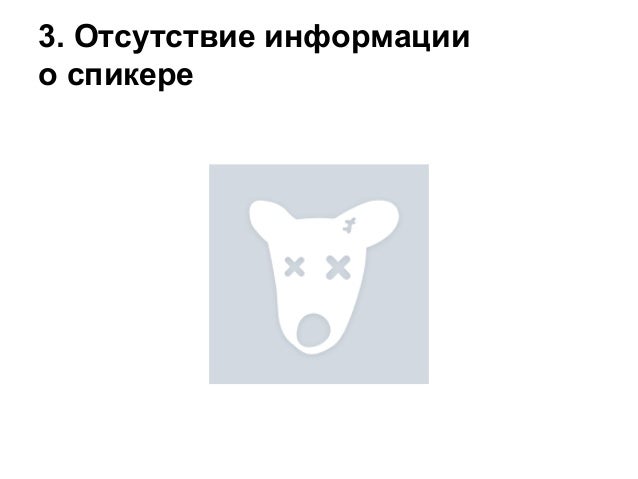 ЛибриВокс
ЛибриВокс - 11. Archive.org/Открытая библиотека
- 12. Открытая библиотека учебников
- 13. FreeBookSpot
- 14. Журнал PDF
- Подведение итогов: какая лучшая альтернатива Z-библиотеке?
О Z-библиотеке
В Z-библиотеке миллионы электронных книг и десятки миллионов статей. Вместо того, чтобы покупать электронные книги в таких местах, как Amazon Kindle, вы можете получить их бесплатно в Z-Library.
Это потому, что Z-Library — это сайт, управляемый сообществом. Пользователи загружают файлы электронных книг, чтобы другие могли ими пользоваться.
Однако у Z-Library есть несколько существенных недостатков.
Во-первых, он устанавливает дневной лимит на количество бесплатных электронных книг, которые вы можете скачать. Если вы не вошли в систему, вы можете загружать только пять электронных книг в день; даже если вы вошли в систему, вы можете загружать только 10 книг в день, если не платите за премиум-членство.
Хотя Z-Library утверждает, что является некоммерческой организацией, она вынуждает пользователей делать «пожертвования», чтобы увеличить дневной лимит загрузки на 31 день, после чего им придется сделать еще одно пожертвование.
Кроме того, не все книги доступны для загрузки в формате PDF, а функция преобразования файлов ePub в PDF, TXT и другие форматы файлов зарезервирована для премиум-пользователей.
Если вы ищете бесплатные аудиокниги, Z-Library тоже не лучший выбор. Хотя у него есть удивительный выбор электронных книг и статей, ему не хватает аудиокниг.
Вы также должны мириться с пиратским контентом при использовании Z-Library, так как большая часть контента на сайте не является общественным достоянием, и Z-Library не имеет права предлагать его вам по закону. Однако, если вы не согласны с пиратством, есть и другие полностью легальные альтернативы Z-Library.
Наконец, хотя выбор Z-Library является одним из самых больших в Интернете, есть некоторые электронные книги, которых у него нет, поэтому стоит знать об альтернативах Z-Library, в которых могут быть определенные книги, которых нет в Z-Library. Это особенно верно, если вы ищете академические учебники и журналы.
Это особенно верно, если вы ищете академические учебники и журналы.
ОБНОВЛЕНИЕ 2023: В ноябре 2022 года Министерство юстиции США и ФБР конфисковали доменные имена Z-Library. Этот захват затронул более 100 родственных доменов, многие из которых были зеркальными сайтами Z-Libray.
Большая часть Z-Library ушла в темную сеть, доступ к которой возможен только из браузеров, таких как браузер TOR. Однако доменное имя Singlelogin.me по-прежнему доступно.
Это даст вам личный домен Clearnet третьего уровня, который вы можете использовать для доступа к сети Z-Library без использования TOR или I2P. Однако ограничение в пять загрузок в день останется.
Лучшие альтернативы Z-библиотеке для бесплатных электронных книг и аудиокниг
1. Library Genesis — лучшая альтернатива Z-библиотеке Библиотека Genesis, обычно называемая LibGen, является бесплатной альтернативой Z-Library №1. Это также один из самых популярных сайтов для обмена электронными книгами.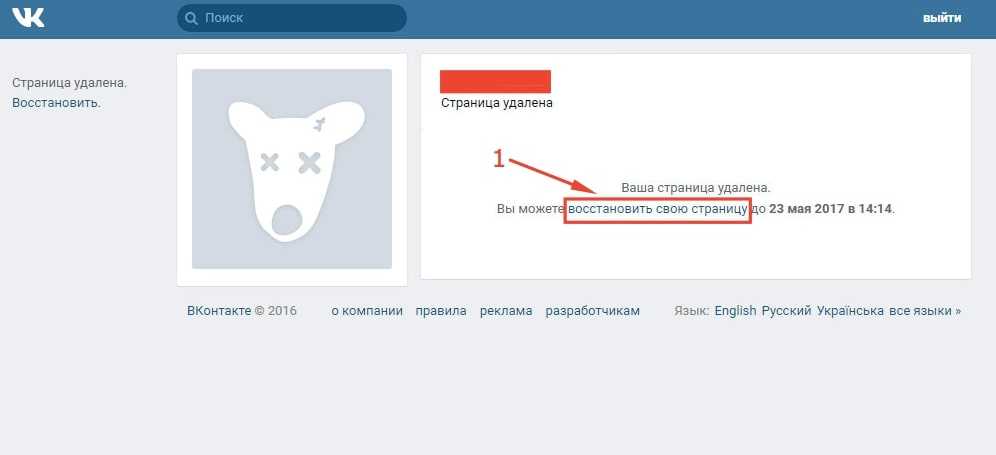
В отличие от Z-Library, она не налагает ограничений на дневное скачивание, поэтому вы можете скачивать столько книг, сколько захотите, за один раз, ничего не платя.
Почти все электронные книги и статьи, доступные в Z-Library, также можно найти на LibGen. Это связано с тем, что Z-Library, как сообщается, использует те же источники, что и Library Genesis, и, по сути, является просто еще одним прикрытием для тех же книг, за исключением того, что она взимает плату за дополнительные ежедневные загрузки.
Признаюсь, у библиотеки Genesis не самый удобный интерфейс. Интерфейс немного устарел и может занять несколько минут, чтобы привыкнуть к нему, но я бы не сказал, что он ужасно сложный.
В Library Genesis вы можете найти электронные книги, научные статьи, комиксы, журналы и многое другое. Все файлы чисты, и вы можете отфильтровать свой поиск, используя доступные фильтры.
Если основной сайт LibGen.is не работает, попробуйте зеркальные сайты, такие как LibGen. rs, LibGen.st и LibGen.li.
rs, LibGen.st и LibGen.li.
При поиске конкретно на LibGen.li я рекомендую включить опцию «Показать обложки», так как это облегчит различие между электронными книгами и статьями.
LibGen обычно предоставляет вам ссылки на несколько зеркальных сайтов для загрузки каждой электронной книги или статьи.
2. PDF DrivePDFDrive — еще одна отличная альтернатива Z-Library, у которой нет ограничений на загрузку, в отличие от Z-Library. По данным PDF Drive, в настоящее время на сайте размещено более 75 миллионов электронных книг, что намного больше, чем база данных Z-Library, которая, согласно Википедии, насчитывает менее 12 миллионов электронных книг.
У PDF Drive есть премиум-членство, но это не значит, что вы можете снять ограничения на загрузку, потому что их нет. Вместо этого премиум-членство дает вам доступ к таким привилегиям, как неограниченное облачное хранилище для хранения ваших электронных книг, чтобы вы могли читать их в Интернете на других своих устройствах.
В отличие от Z-Library, PDF Drive также имеет приложение для Android. Однако он недоступен в магазине Google Play, а доступен в виде загружаемого APK-файла с веб-сайта PDF Drive.
Кроме того, как следует из названия, PDF Drive по умолчанию предлагает PDF-версии своих электронных книг, поэтому вам не придется беспокоиться о необходимости использования стороннего приложения для чтения файлов ePub, как в Z-Library.
Вы также можете преобразовать файл PDF в файл ePub или MOBE, но вам не придется платить за это дополнительную плату.
3. Project GutenbergProject Gutenberg — это бесплатная библиотека, содержащая более 60 000 электронных книг. Хотя это далеко не так много, как миллионы электронных книг в Z-Library, Project Gutenberg сильно отличается от Z-Library по тому, как он работает.
Z-Library позволяет пользователям загружать любые электронные книги. Он не заботится об ограничениях авторского права — действительно, вы можете найти много пиратских электронных книг на Z-Library.
Project Gutenberg, с другой стороны, заботится об авторских правах. Он проверяет каждое представление, чтобы убедиться, что книга находится в общественном достоянии или иным образом защищена авторским правом, прежде чем размещать ее на своем сайте.
Поэтому выбор книг намного меньше. Однако, если вы беспокоитесь об использовании пиратских сайтов и нарушении авторских прав, Project Gutenberg — лучший выбор.
Обычно для каждой книги доступна текстовая версия, а также могут быть доступны другие версии, такие как форматы файлов ePub, PDF и Kindle.
Project Gutenberg позволяет загружать файлы напрямую в DropBox, Google Drive и Microsoft Drive.
Если вам интересно, Project Gutenberg существует с 1971 года, задолго до Z-Library, которая была основана в 2009 году, согласно нижнему колонтитулу веб-сайта Z-Library.
Фактически, Гутенберг — старейшая электронная библиотека в мире! Его цель с самого начала состояла в том, чтобы преобразовать физические книги в цифровой формат и сделать их доступными для всех, у кого есть компьютер (а теперь и телефон).
Ограничений нет, и вы можете использовать его столько, сколько хотите, без какой-либо регистрации.
4. Стандартные электронные книгиЕще одна замечательная альтернатива Z-Library — стандартные электронные книги. В отличие от Z-Library, она не только полностью бесплатна, но и имеет открытый исходный код.
Вы сможете видеть все изменения, внесенные в электронные книги, и отправлять свои собственные правки. Также на GitHub можно увидеть исходный код веб-сайта и набора инструментов проекта.
В отличие от Z-Library, вам не придется беспокоиться о нарушении авторских прав при использовании стандартных электронных книг. Это потому, что он обязательно включает только книги, которые находятся в общественном достоянии или не защищены авторскими правами.
Он также выпускает цифровые версии, которые он создает, в общественное достояние, так что вы можете свободно делиться ими с друзьями.
Вам никогда не придется платить за использование стандартных электронных книг. Вы можете загружать или читать столько электронных книг, сколько хотите, без создания учетной записи и необходимости делать пожертвования для снятия дневных ограничений.
Вы можете загружать или читать столько электронных книг, сколько хотите, без создания учетной записи и необходимости делать пожертвования для снятия дневных ограничений.
Имеет собственную электронную книгу, которая позволяет читать электронные книги онлайн без скачивания файлов, в отличие от Z-Library.
Электронная книга использует красивую типографику, приятную для глаз. Кроме того, обычно вы можете загрузить версию ePub и/или версию Kindle.
5. EPDFEPDF — отличная альтернатива Z-Library, которая абсолютно бесплатна и не имеет ограничений на загрузку. Он ориентирован в первую очередь на файлы PDF, в отличие от Z-Library, поэтому вам не нужно беспокоиться о приобретении eReader для файлов ePub.
Однако некоторые электронные книги также могут быть доступны в виде файлов .DOCX и/или .PPTX.
Любой может загружать электронные книги в EPDF, хотя это не означает, что он имеет на это право. Однако авторам разрешено публиковать уведомления об авторских правах и требовать, чтобы EPDF удалял файлы, если они были переданы без разрешения.
EPDF также интегрируется с Zavo, онлайн-инструментом, который позволяет сжимать файлы PDF перед их загрузкой, чтобы уменьшить их размер.
6. Бесцентовые книгиAmazon Kindle очень популярен, и на Amazon Kindle есть много бесплатных книг. Вы когда-нибудь хотели иметь каталог со списком бесплатных электронных книг на Amazon Kindle, чтобы вам не приходилось тратить время на поиск книг, которые стоят денег?
Centsless Books делает именно это. У него есть онлайн-каталог тысяч самых продаваемых электронных книг Kindle в разных жанрах, и в него входят только книги Kindle, которые стоят 0 долларов.
Ассортимент книг постоянно меняется, поэтому вы всегда можете найти новые интересные электронные книги, которые можно скачать и прочитать на своем устройстве Kindle или с помощью приложения Kindle на телефоне.
Вам также не придется беспокоиться о нарушении законов об авторских правах, поскольку авторы сделали эти книги бесплатными для Kindle.
Другой известной теневой библиотекой является Sci-Hub, основанная в Казахстане и используемая по всему миру. У него есть несколько сайтов-зеркал, но основным является Sci-Hub.ru.
В то время как Z-Library фокусируется как на электронных книгах, так и на статьях, Sci-Hub — лучший выбор для тех, кто занимается научными исследованиями, поскольку в основном он ориентирован на научные статьи.
Он содержит почти 90 миллионов исследовательских документов, включая журнальные статьи, главы из книг, материалы конференций и многое другое. По данным Sci-Hub, его база данных охватывает более 95% основных научных издательств и содержит в общей сложности 100 ТБ файлов, поэтому в ней можно найти практически любой крупный журнал.
Вы сможете найти исследовательские статьи, начиная с 1980 года.
Sci-Hub был создан для помощи ученым-исследователям. Если вы ученый-исследователь, часто использующий Интернет для исследований, вы знаете, что многие статьи скрыты за платным доступом и платными подписками.
Если вы поклонник прозрачности, вам также больше понравится Sci-Hub, чем Z-Library. Z-Library — хороший сайт, но он немного окутан тайной.
У основательницы Sci-Hub, с другой стороны, есть целая страница, посвященная ее истории, вместе с ее мотивами для проекта и личными фотографиями.
Sci-Hub доступен на английском и русском языках и полностью зависит от пожертвований на обслуживание сайта и судебные издержки. Вы можете делать пожертвования с помощью криптовалюты, и в какой-то момент Sci-Hub даже вела публичный список всех полученных пожертвований.
8. Hoopla DigitalHoopla — отличный сайт, если у вас есть членство в участвующей публичной библиотеке в США или Канаде.
Получить членство в вашей публичной библиотеке можно бесплатно, и вы даже можете сделать это онлайн, в зависимости от вашей библиотеки. В противном случае вы можете получить читательский билет или получить его после завершения короткого процесса регистрации в местной публичной библиотеке.
Hoopla работает немного иначе, чем Z-Library. Как и членство в библиотеке, оно позволяет вам брать книги на определенный период, прежде чем возвращать их, и у вас также есть месячный лимит на количество книг, которые вы можете брать.
Ежемесячные лимиты устанавливаются не Hoopla, а вашей местной библиотекой, поэтому я не могу дать здесь универсальное правило. Однако могу сказать, что большинство электронных книг и аудиокниг можно взять напрокат на три недели (21 день), после чего они автоматически вернутся.
Однако ваша библиотека может предоставить вам возможность продлить срок заимствования. Если это не так, вы можете просто проверить книгу еще раз, так как многие люди могут взять одну и ту же книгу одновременно.
Hoopla, в отличие от Z-Library, не ограничивает вас электронными книгами. Это также отличный источник бесплатных аудиокниг, чего нет в Z-Library!
Кроме того, вы можете посмотреть фильмы, комиксы, музыку и многое другое.
В отличие от Z-Library, у Hoopla также есть мобильное приложение, довольно интуитивное в использовании, позволяющее читать электронные книги и слушать аудиокниги прямо с телефона. Просто войдите в систему со своей читательской карточкой, и вы получите мгновенный доступ к сотням тысяч наименований.
Просто войдите в систему со своей читательской карточкой, и вы получите мгновенный доступ к сотням тысяч наименований.
Еще одна замечательная альтернатива Z-Library для аудиокниг — OverDrive, которую также можно приобрести в участвующих публичных библиотеках и школах. OverDrive доступен в таких странах, как США, Великобритания, Австралия, Сингапур, Тайвань, Швеция, Финляндия, Дания и других.
Libby от OverDrive — это мобильное приложение, которое является идеальной альтернативой Z-Library для мобильных пользователей. Он позволяет бесплатно просматривать электронные и аудиокниги с помощью читательского билета.
Вы также сможете слушать аудиокниги на телефоне или в машине, подключив телефон к машине через Bluetooth, Android Auto или Apple CarPlay.
При прослушивании аудиокниг вы можете увеличить скорость воспроизведения до 3 раз, чтобы закончить аудиокнигу быстрее, или установить таймер сна, если вы любите слушать аудиокниги в постели, засыпая.
Если вы используете Libby через участвующую библиотеку в США, вы сможете отправлять электронные книги на свое устройство Kindle.
В противном случае просто читайте электронные книги с помощью встроенного в Libby eReader, который имеет удобный интерфейс и позволяет настраивать процесс чтения, изменяя шрифт, макет книги и многое другое.
Помимо электронных и аудиокниг, вы также можете просматривать журналы и комиксы.
Либби синхронизирует все ваши устройства, а это значит, что вы можете начать чтение на телефоне и продолжить на планшете — приложение сохранит и синхронизирует ваши закладки, прогресс чтения, заметки и многое другое.
OverDrive и Libby всегда бесплатны для использования; вам просто понадобится читательский билет из вашей местной публичной библиотеки.
10. LibriVoxЧто делать, если вы ищете альтернативу Z-библиотеке для аудиокниг, но у вас нет членства в библиотеке? В таком случае проверьте LibriVox!
Это лучшая онлайн-библиотека общедоступных аудиокниг без авторских прав.
Аудиокниги на LibriVox читают волонтеры, которые читают книги вслух и загружают аудио на сайт. Читаемые книги находятся в открытом доступе, и LibriVox также публикует в открытом доступе все записи, загруженные на сайт.
Любой может добровольно написать рассказ для LibriVox. Это означает, что голосовые записи не обязательно делаются профессиональными дикторами.
Это также означает, что в некоторых книгах разные главы могут быть озвучены разными голосами.
Однако LibriVox полностью бесплатен, не отображает никакой рекламы и никогда не будет взимать плату за прослушивание аудиокниг.
11. Archive.org/Open LibraryArchive.org известен благодаря Wayback Machine, которая позволяет просматривать заархивированные веб-сайты и снимки прошлых веб-сайтов, даже если эти веб-сайты с тех пор были закрыты. Однако Wayback Machine — лишь один из ее проектов.
Еще одним проектом Archive.org является огромная библиотека, которая содержит миллионы оцифрованных версий книг, а также сотни миллиардов веб-страниц, миллионы часов телевидения и видео, а также множество аудиозаписей.
Если вы вошли в систему, вы можете брать книги из библиотеки Archive.org, причем книги можно брать на один час или 14 дней, в зависимости от того, сколько копий книги имеется у Archive.org. Если книга в настоящее время кем-то проверена и недоступна для заимствования, вы можете присоединиться к списку ожидания.
Вместо этого я рекомендую использовать более удобную Открытую библиотеку, которая является еще одним проектом Archive.org, целью которого является создание веб-страницы для каждой существующей книги для создания самого большого книжного каталога. В нем каталогизировано около 20 миллионов книг, и около двух миллионов книг доступны в полном объеме в виде цифровых версий, и он постоянно добавляет новые книги.
Вы можете читать книги из Открытой библиотеки в браузере или загружать их на свое устройство. Кроме того, книги также имеют аудиоверсии, поэтому Open Library также является отличной альтернативой Z-Library для аудиокниг.
Archive.org — это некоммерческая библиотека штата Калифорния, а это значит, что вам не придется беспокоиться о нарушении авторских прав или законов о пиратстве при ее использовании, в отличие от Z-Library. Все книги на Archive.org защищены авторским правом, но вы можете брать их на законных основаниях.
Все книги на Archive.org защищены авторским правом, но вы можете брать их на законных основаниях.
Как объясняет Vox, Archive.org фактически владеет физическими версиями каждой книги, которую он оцифровывает, и выдает цифровые копии, как любая библиотека выдает физические копии, таким образом избегая нарушения авторских прав. По этой причине разрешено выдавать только одну цифровую копию за раз, поэтому два человека не могут брать одну и ту же электронную книгу одновременно.
Некоторые электронные книги также могут быть загружены первоначальными авторами.
12. Открытая библиотека учебниковЯ упоминал, что найти учебники в Z-Library иногда бывает сложно, но Открытая библиотека учебников — отличная альтернатива, которая может оказаться полезной. Он ориентирован исключительно на учебники и находится в ведении Миннесотского университета.
Все учебники в Open Textbook Library находятся в общественном достоянии, поэтому вам не придется беспокоиться о нарушении каких-либо законов об авторских правах. Вы можете искать учебники по предметам, таким как бизнес, право, математика и т. д.
Вы можете искать учебники по предметам, таким как бизнес, право, математика и т. д.
Open Textbooks является частью сети открытого образования Миннесотского университета. Мало того, что все учебники бесплатны, вы обычно можете редактировать их в соответствии с лицензией Creative Commons.
Кроме того, большинство учебников проходят рецензирование.
На данный момент в Открытой библиотеке учебников доступно более 1000 учебников, и постоянно добавляются новые.
13. FreeBookSpotFreeBookSpot — интересная альтернатива Z-Library, поскольку она сама не загружает книги. Вместо этого он предоставляет поисковую систему, которая поможет вам найти ссылки на электронные книги, размещенные на сторонних хостинговых сайтах, загруженные пользователями.
В отличие от Z-Library, FreeBookSpot не взимает комиссию. Однако сторонние файлообменники могут накладывать некоторые ограничения на количество загрузок, которые вы можете сделать.
Другие файлообменники могут предоставить вам возможность бесплатной загрузки, а затем взимать дополнительную плату за более быструю загрузку. Вы можете выбрать бесплатную загрузку, чтобы ничего не платить.
Каждый файлообменник отличается, и некоторые книги могут иметь файлы на нескольких хостингах.
Хотя FreeBookSpot не несет никакой ответственности за файлы, размещенные на сторонних сайтах, на которые он ссылается, он позволяет вам сообщать о плохих ссылках — файлах, которые были удалены.
Любой может загрузить электронную книгу на сайт обмена файлами и поделиться ссылкой на FreeBookSpot. Загрузчики также могут поделиться паролем для доступа к файлу на стороннем сайте обмена файлами, если это необходимо.
14. Журнал PDF Журнал PDF — отличная альтернатива Z-Library, поскольку он фокусируется на журналах, а не на электронных книгах. Найти последние выпуски журналов в Z-Library может быть непросто, но в PDF Magazine есть последние выпуски таких журналов, как Country Life UK, Storica National Geographic, Elle Netherlands и многих других.
